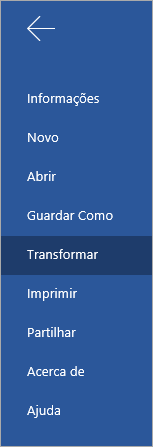Captar a atenção da turma com uma narrativa no Sway
Já precisou de apresentar um relatório? Já precisou de apresentar um portfólio? Quer tornar as suas apresentações mais interativas? O Sway resolve o problema.
O que é o Sway?
O Sway é uma nova forma de efetuar uma apresentação. Embora os diapositivos possam ser fantásticas para determinados projetos, por vezes, precisa de mais flexibilidade ao estruturar como pretende apresentar o seu trabalho e criatividade. O Sway pode tornar as suas apresentações divertidas e interativas à medida que o utilizador e os seus colegas apresentam grandes ideias, pequenos projetos de grupo, portfólios e muito mais — as possibilidades são infinitas.
Além disso, o Sway é totalmente baseado na Web, o que facilita a partilha das suas criações.
Vamos começar por selecionar Novo Sway em branco.
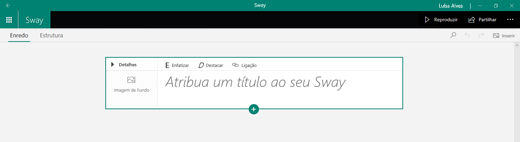
Esta vista chama-se Enredo. Aqui, podemos ver tudo o que fizemos até agora no Sway. Adicione um título e um fundo e, em seguida, selecione + para adicionar conteúdos.
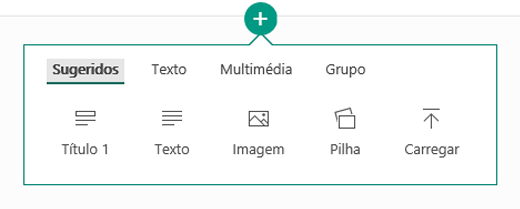
Vamos começar por adicionar Título 1. Aqui, pode adicionar o texto que quiser como o título da secção, bem como uma imagem. O nosso Sway é sobre correntes oceânicas:
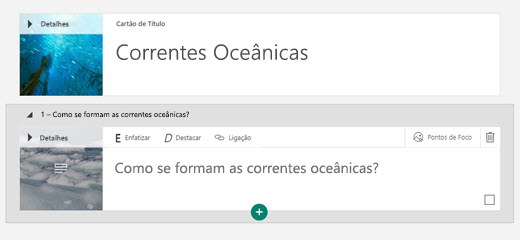
Agora, vamos começar a adicionar texto. Selecione + e, em seguida, selecione Texto para adicionar o corpo de texto. Pode criar texto em negrito com a função Enfatizar e texto em itálico com a função Destacar.
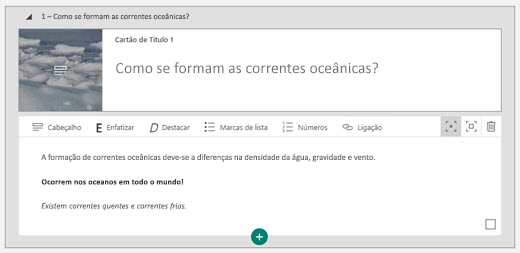
Em seguida, vamos adicionar uma apresentação de diapositivos de fotografias. Para fazê-lo, selecione + e, em seguida, Grupo. Selecione o tipo de apresentação de diapositivos que pretende utilizar e, em seguida, selecione Adicionar Conteúdo para carregar fotografias, texto, vídeos ou qualquer outro conteúdo que pretenda adicionar à sua história.
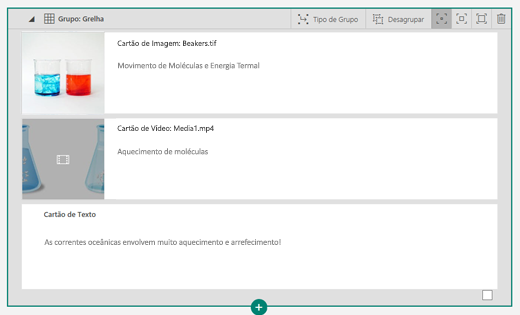
Assim que inserir os seus conteúdos, pode estruturar o seu Sway para personalizá-lo.
Vamos começar por selecionar o separador Estrutura no friso. Agora deve ver o seu Sway na configuração de estrutura predefinida. Selecione a opção Estilos no friso.
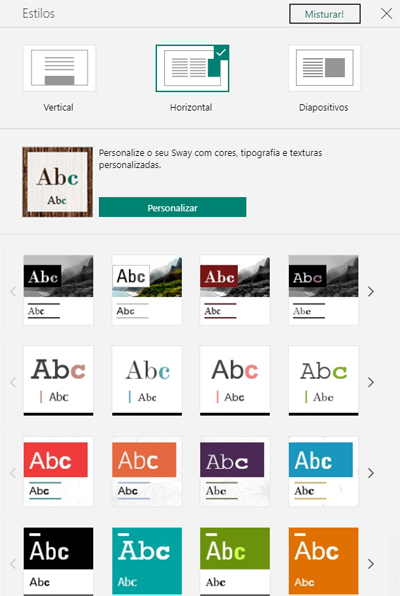
A secção Estilos permite-lhe personalizar a estrutura do Sway e alterar a orientação de deslocamento na vista Vertical, Horizontal ou Diapositivos. Também pode utilizar a opção Misturar! para obter uma estrutura surpresa.
A funcionalidade de transformação do Microsoft Word para a web converte automaticamente o seu documento num Sway. Para transformar o seu trabalho no Word para a web para a criação de um Sway, aceda a ficheiro Word para a web Transform, selecione a estrutura e, em seguida, behold a sua página do seu novo Sway fantástica.